Cara menyalin foto ponsel Anda ke PC nirkabel Wi-Fi
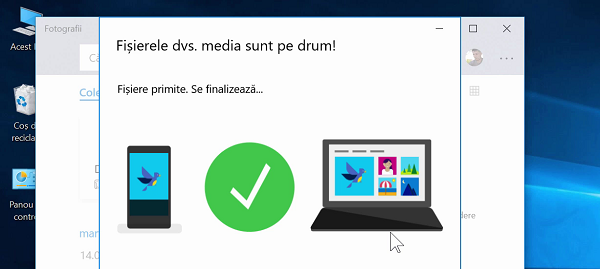
Photo Companion adalah aplikasi Android dan iOS yang dengannya kami dapat mentransfer foto dari telepon Anda ke PC tanpa kabel, hanya dengan wifi.
Bagaimana cara kerja Photo Companion?
1. Di ponsel Anda, baik itu Android atau iOS, kita perlu menginstal Photo Companion.
2. Pada PC (Windows 10) kita harus meluncurkan aplikasi Photos (Foto dalam bahasa Inggris)
3. Dalam menu aplikasi Foto, masuk ke pengaturan dan aktifkan fungsi "Pratinjau"
4. Di antarmuka aplikasi Foto, tekan tombol impor dan pilih opsi "Dari seluler via Wi-Fi".
5. Kode QR akan muncul di layar PC Anda dan kami harus memindainya dengan Photo Companion.
6. Dari sini semuanya sederhana, pilih foto dan video yang ingin Anda kirim dan tekan tombol "Selesai"
Darimana kita menemukan foto yang ditransfer melalui Photo Companion?
Jika Anda tidak menyukai Foto untuk melihat foto dan ingin menggunakan aplikasi favorit Anda, cari gambar yang diimpor "C:\Users\"utilizatorul"\Pictures\Imported from Photos Companion"
Apa alternatif yang kita miliki untuk Photo Companion?
Alternatifnya adalah sebagai berikut:
1. Kabel data (tapi agak merepotkan)
2. app Super Beam tentang mana saya melakukan tutorial
3. Ada juga tutorial SyncME yang merupakan backup otomatis gambar telepon Anda pada PC Anda
manfaat Photo Companion adalah integrasi dengan Windows, dan aplikasi mobile untuk iOS dan Android gratis.
Mudah digunakan dan setting awalnya hampir 0, jadi maksimal usaha dengan sedikit usaha.
Cara menyalin foto ponsel Anda ke PC tanpa Wi-Fi pro dan sebaliknya
kelemahan Photo Companion adalah bahwa ini hanya bekerja pada Windows 10, namun tidak mendukung transfer folder atau file lainnya selain foto dan video. Ini tidak menawarkan fitur backup otomatis atau semacam sinkronisasi latar belakang, atau saat telepon dimuat. untuk ini saya merekomendasikan hal ini SyncMe untuk Android.
Untuk pengalaman lebih baik dan transfer dua arah
Aplikasi Super Beam, yang saya kenalkan kepada Anda untuk sementara waktu sekarang, lebih baik tapi ini adalah uang untuk transfer antara Mobile dan PC dan antara Mobile dan Mobile masih gratis.
SuperBeam untuk transfer antar telepon dan komputer
SuperBeam untuk mentransfer antara telepon dan telepon
Tutorial Transfer File, Backup, dan Sinkronisasi:
Cara menyalin foto dari ponsel ke PC secara nirkabel melalui Wi-Fi - video tutorial







AirDroid?
selamat hari pergi ke jendela 7? terima kasih
Dalam "Kekurangan" dikatakan bahwa hanya di Windows 10….
Cristian yang baik
Saya juga memiliki beberapa kesalahpahaman;
Bagaimana cara mentransfer dari PC ke telepon?
Dan bagaimana saya bisa keluar dari telepon? hanya sebuah gambar, karena saya sudah mencobanya
seperti saya (dan saya tidak begitu mengerti) dan saya tidak berhasil.
Saya selalu memuat semuanya dan kemudian saya menghapus dan menghapus yang lainnya karena kesalahan
Untuk transfer kedua arah Anda bisa menggunakannya Superbeam
Terima kasih.
Hari yang indah.
Bagaimana cara memaksa tablet saya tampil permanen dalam mode lansekap?
Anda harus memiliki "rotasi layar otomatis" atau padanan bahasa Inggris di pengaturan. Saya berasumsi Anda memiliki tablet Android.
Itulah yang saya tahu dari setting yang diaktifkan, tapi ada aplikasi yang tidak akan landscape, toh terima kasih, saya install google now launcher, tapi saya mau tanpa aplikasi apapun, bukan trik.
Saya mengambil langkah-langkah yang berlangsung di tutorial selama dua hari dan kemudian ketika saya mengimpor pesan aneh muncul, masing-masing "Terima kasih telah membantu Microsoft menguji aplikasi Photo Companion dan impor seluler melalui WI FI. Fitur eksperimental ini dapat diubah atau dihapus kapan saja."
Saya menginstal aplikasi Photo Companion yang saya ikuti mengikuti langkah-langkah yang dijelaskan dalam tutorial ini, aplikasi saya salin semuanya baik-baik saja setelah hari 2 pesan berikut ditampilkan
Terima kasih telah membantu Microsoft menguji aplikasi Photos Companion dan pengimporan seluler melalui Wi-Fi. Fitur eksperimental ini dapat diubah atau dihapus kapan saja. ” Saya menginstal ulang aplikasi tetapi pesan yang sama.
terima kasih
Pt. transfer file mobile ke PC Anda dapat menggunakan aplikasi WI-FI FILE TRANSFER.
aplikasi yang sangat bagus dan membagikannya yang mentransfer semua jenis file dari PC ke telepon dan dari telepon ke pc yang gratis dan memiliki kecepatan transfer yang lebih baik daripada wifi